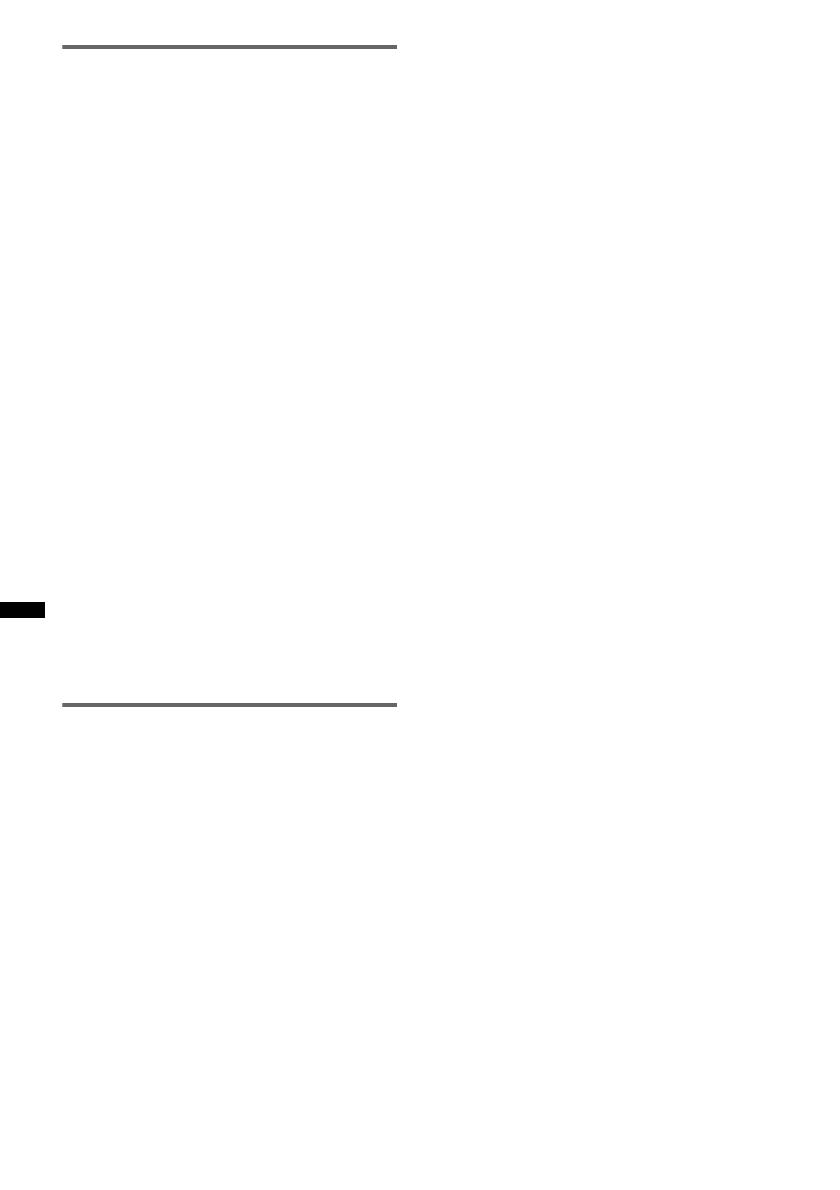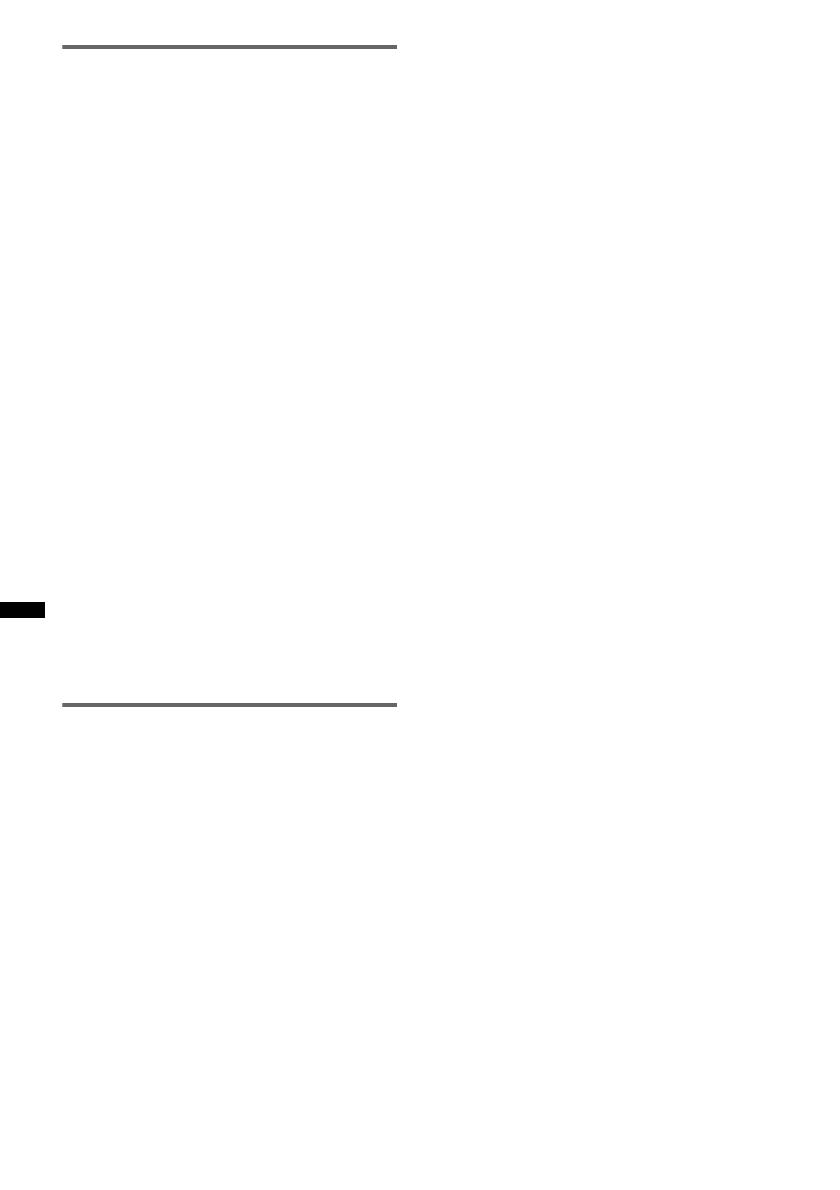
58
Acerca de iPod
• Puede conectarse a los siguientes modelos de
iPod. Actualice sus dispositivos iPod a la última
versión de software antes de utilizarlos.
Made for
– iPod touch (4ª generación)
– iPod touch (3ª generación)
– iPod touch (2ª generación)
– iPod touch (1ª generación)
–iPodclassic
– iPod con video*
– iPod nano (6ª generación)
– iPod nano (5ª generación)
– iPod nano (4ª generación)
– iPod nano (3ª generación)
– iPod nano (2ª generación)
– iPod nano (1ª generación)*
– iPhone 4
– iPhone 3GS
– iPhone 3G
– iPhone
* La Aplicación control de pasajero no se encuentra
disponible para iPod nano (1
a
generación) o iPod
con video.
• “Made for iPod” y “Made for iPhone” indican que
un accesorio electrónico se diseñó para conectarse
específicamente a los dispositivos iPod o iPhone
respectivamente, y que el fabricante obtuvo la
certificación necesaria para que cumpla con los
estándares de rendimiento de Apple. Apple no se
hace responsable del funcionamiento de este
dispositivo en cumplimiento de los estándares de
seguridad y normativa. Tenga en cuenta que el uso
de este accesorio con el iPod o el iPhone puede
afectar al rendimiento inalámbrico.
Acerca de la función Bluetooth
La siguiente información corresponde sólo al
modelo XAV-64BT.
¿Qué es la tecnología Bluetooth?
• La tecnología inalámbrica Bluetooth es una
tecnología inalámbrica de alcance reducido que
permite la comunicación de datos en forma
inalámbrica entre dispositivos digitales, como un
teléfono celular y un auricular. La tecnología
inalámbrica Bluetooth funciona dentro de un
rango de unos 10 m. La conexión de dos
dispositivos es común, pero algunos dispositivos
se pueden conectar a varios dispositivos al mismo
tiempo.
• No es necesario utilizar un cable para realizar la
conexión, porque la tecnología Bluetooth es
inalámbrica, tampoco es necesario que los
dispositivos estén enfrentándose, como es el caso
de la tecnología infrarroja. Por ejemplo, puede
usar un dispositivo de estos en un bolso o en un
bolsillo.
• La tecnología Bluetooth es un estándar
internacional admitido por millones de empresas
en todo el mundo y empleado por diversas
empresas a nivel mundial.
Sobre la comunicación Bluetooth
• La tecnología inalámbrica Bluetooth funciona
dentro de un rango de unos 10 m.
El rango máximo de comunicación puede variar
dependiendo de los obstáculos (persona, metal,
muro, etc.) o del entorno electromagnético.
• Las siguientes condiciones pueden afectar la
sensibilidad de la comunicación Bluetooth.
– Existe un obstáculo como una persona, un metal
o un muro entre esta unidad y el dispositivo
Bluetooth.
– Cerca de esta unidad se está utilizando un
dispositivo que usa una frecuencia de 2,4 GHz,
como un dispositivo de LAN inalámbrica, un
teléfono inalámbrico o un horno microondas.
• Dado que los dispositivos Bluetooth y la LAN
inalámbrica (IEEE802.11b/g) utilizan la misma
frecuencia, podría producirse interferencia de
microondas y traducirse en deterioro de la
velocidad de comunicación, en ruido o en una
conexión inválida si esta unidad se utiliza cerca de
un dispositivo de LAN inalámbrica. En dichos
casos, realice lo siguiente.
– Use esta unidad al menos a 10 m del dispositivo
de LAN inalámbrica.
– Si esta unidad se usa a menos de 10 m de un
dispositivo de LAN inalámbrica, apague el
dispositivo de LAN inalámbrica.
– Instale esta unidad y el dispositivo Bluetooth lo
más cerca posible uno del otro.
• Las microondas emitidas desde un dispositivo
Bluetooth pueden afectar el funcionamiento de los
dispositivos médicos electrónicos. Apague esta
unidad y los otros dispositivos Bluetooth en las
siguientes ubicaciones, puesto que podrían causar
un accidente.
– cuando existan gases inflamables presentes, en
hospitales, trenes, aviones o estaciones de
petróleo
– cerca de puertas automáticas o de una alarma de
incendio
• Esta unidad admite capacidades de seguridad que
cumplen con el estándar Bluetooth para
proporcionar una conexión segura cuando se
utiliza la tecnología inalámbrica Bluetooth, pero la
seguridad podría no ser suficiente, según el ajuste.
Esté atento cuando se comunique utilizando
tecnología inalámbrica Bluetooth.
• No somos responsables de ningún modo por
filtración de información durante la comunicación
Bluetooth.
• No se puede garantizar la conexión con todos los
dispositivos Bluetooth.
– Un dispositivo que cuente con función Bluetooth
debe cumplir con el estándar Bluetooth
especificado por Bluetooth SIG y ser
autenticado.